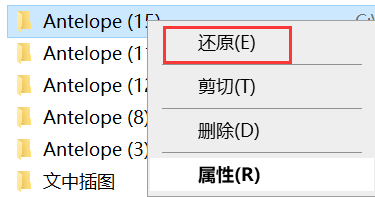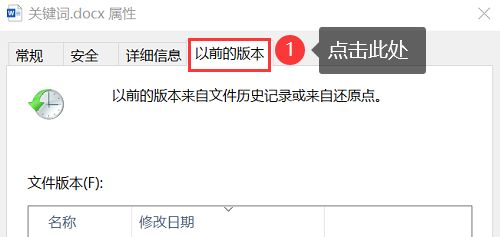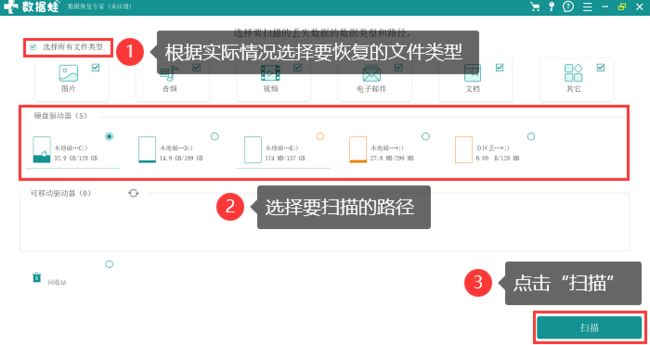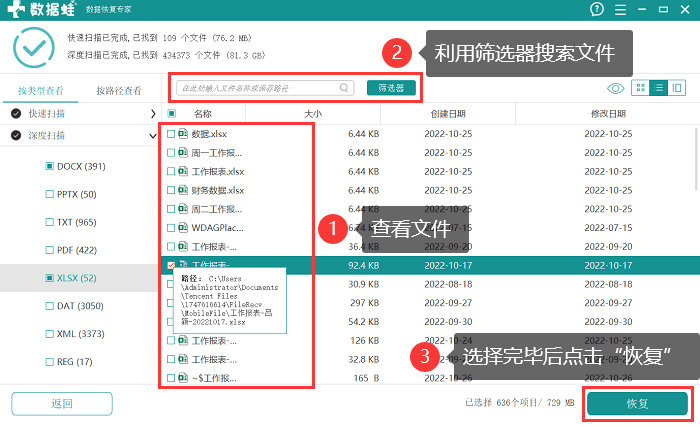恢复删除的文件,小白也能轻松掌握的5个方法!
案例:如何恢复删除的文件?
【各位大神!谁能帮帮我呀!一不小心把电脑里很重要的文件删除了,不知道该如何是好,求一个简单方法,感谢大家!】
在计算机使用过程中,误删文件是一种常见的情况。但幸运的是,删除的文件通常只是被标记为可被覆盖的状态,并没有真正从硬盘上被删除。如何恢复删除的文件,这5种方法,小白也能轻松掌握!
一、如何恢复删除的文件?
我们的电脑中存储着各种各样的文件,在清理时误删也是很正常的情况了,怎样恢复删除的文件呢?快尝试下这些方法吧!
方法1:从回收站恢复删除的文件
在Windows操作系统中,当您删除文件时,文件会被移动到回收站,您可以通过以下步骤从回收站中恢复删除的文件:
1.在桌面或资源管理器中双击进入【回收站】;
2.在回收站窗口中,您可以看到已删除的文件列表,浏览并选择要恢复的文件,可以使用鼠标右键点击文件并选择【还原】选项,或者直接将要恢复的文件拖出。
注意:回收站中的文件可能会被自动或手动清空,这样文件就无法再从回收站中恢复。当我们意识到误删除文件时,应尽快尝试从回收站中恢复。
方法2:使用历史版本恢复删除的文件
在Windows操作系统中,某些文件(如文档、图片等)具有文件历史版本功能,可以让您恢复到之前的文件版本。以下是具体的步骤:
1.找到要恢复的文件,右键点击文件并单击【属性】;
2.弹出窗口后,切换到【以前的版本】,您将看到文件的历史版本列表;
3.在历史版本列表中,选择要恢复的版本,并点击【还原】按钮,确认恢复后,文件将被恢复到选定的历史版本。
方法3:使用专业恢复软件恢复删除的文件
如果想恢复一些很重要的文件,对电脑不熟悉的朋友尽量不要随意操作,否则可能造成数据的覆盖而导致文件永久性丢失。那么我们应该如何恢复删除的文件?使用专业的恢复软件是较好的选择。在各大软件中,小编较常使用的是下方软件,相对比来说,其扫描和恢复功能都不错,基本可以满足用户的大部分数据恢复需求。删除的文件怎样恢复,可参考以下具体操作:
操作环境:
演示机型:华硕无畏1414s
系统版本:Windows 10
软件版本:数据 蛙恢复专家3.1.6
1.安装软件打开后,在首页可选择要扫描的文件类型和扫描的路径(文件类型全选,路径选择回收站),并点击【扫描】;
2.首次扫描结束后,可在右侧对需要恢复的文件进行查找(文件的查找可按类型也可按路径),如果没有完全找到需要恢复的文件,点击【深度扫描】;
3.深度扫描结束后,可更全面对文件进行查选择(深度扫描后结果较多,利用筛选器搜索可提高效率),选择完需要恢复的文件后,点击右下角【恢复】。
提示:选择恢复位置时,不要与扫描位置相同。
方法4:使用备份恢复删除的文件
如果您定期备份了重要文件,那么您可以通过备份来恢复删除的文件。只需在备份的软件中找到你所需要的文件,并将其拖放或复制到电脑上。
方法5:寻求专业人员帮助恢复删除的文件
如果您对文件恢复方法不太熟悉或之前的尝试没有成功恢复您的文件,您可以考虑寻求专业人员的帮助。专业的数据恢复服务通常可以通过物理方式或高级技术来恢复丢失的文件,但可能会较为昂贵。
上述5种方法操作起来都较简单,即使你是电脑小白,也能轻松恢复删除的文件!但在使用这些方法时,建议尽早采取措施,并避免在删除文件后继续对存储设备进行操作,以最大限度地增加文件恢复的成功率。同时,定期进行文件备份也是一种重要的数据保护方式哦!
往期推荐:
怎样恢复删除的视频?视频恢复,4个方法!![]() https://blog.csdn.net/datarecover/article/details/130126256?spm=1001.2014.3001.5501
https://blog.csdn.net/datarecover/article/details/130126256?spm=1001.2014.3001.5501
如何清理电脑缓存,分享4个简单方法!![]() https://blog.csdn.net/datarecover/article/details/130127238?spm=1001.2014.3001.5501
https://blog.csdn.net/datarecover/article/details/130127238?spm=1001.2014.3001.5501
回收站清空了怎么恢复?快来get实用方法!![]() https://blog.csdn.net/datarecover/article/details/130105194?spm=1001.2014.3001.5501
https://blog.csdn.net/datarecover/article/details/130105194?spm=1001.2014.3001.5501